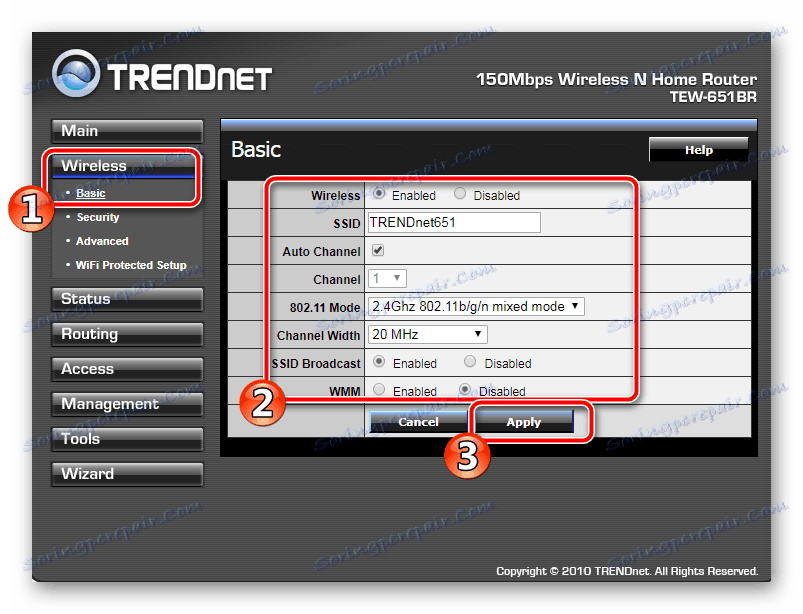Конфигуриране на маршрутизатора TRENDnet
Всеки ден рутери получават все по-голяма популярност. Това решение позволява на всички домашни устройства да се обединят в една мрежа, да прехвърлят данни и да използват Интернет. Днес ще обърнем внимание на маршрутизаторите на TRENDnet, ще ви покажем как да влезете в конфигурацията на такова оборудване и ясно да демонстрирате процеса на тяхното създаване за правилна работа. Трябва само да решите някои параметри и внимателно да следвате предоставените инструкции.
съдържание
Конфигурирайте маршрутизатора TRENDnet
Първо, трябва да разопаковате оборудването, да прочетете инструкциите за свързване и да завършите всичко необходимо. След като маршрутизаторът е свързан към компютъра, можете да продължите към неговата конфигурация.
Стъпка 1: Влезте
Преходът към контролния панел за по-нататъшна конфигурация на устройството става чрез всеки удобен уеб браузър. Трябва да направите следното:
- Отворете браузър и въведете следния IP в адресната лента. Той отговаря за прехода към контролния панел:
http://192.168.10.1 - Ще видите формуляр за въвеждане. Тук трябва да посочите потребителското си име и парола. На двата реда въведете думата
admin(с малки букви).
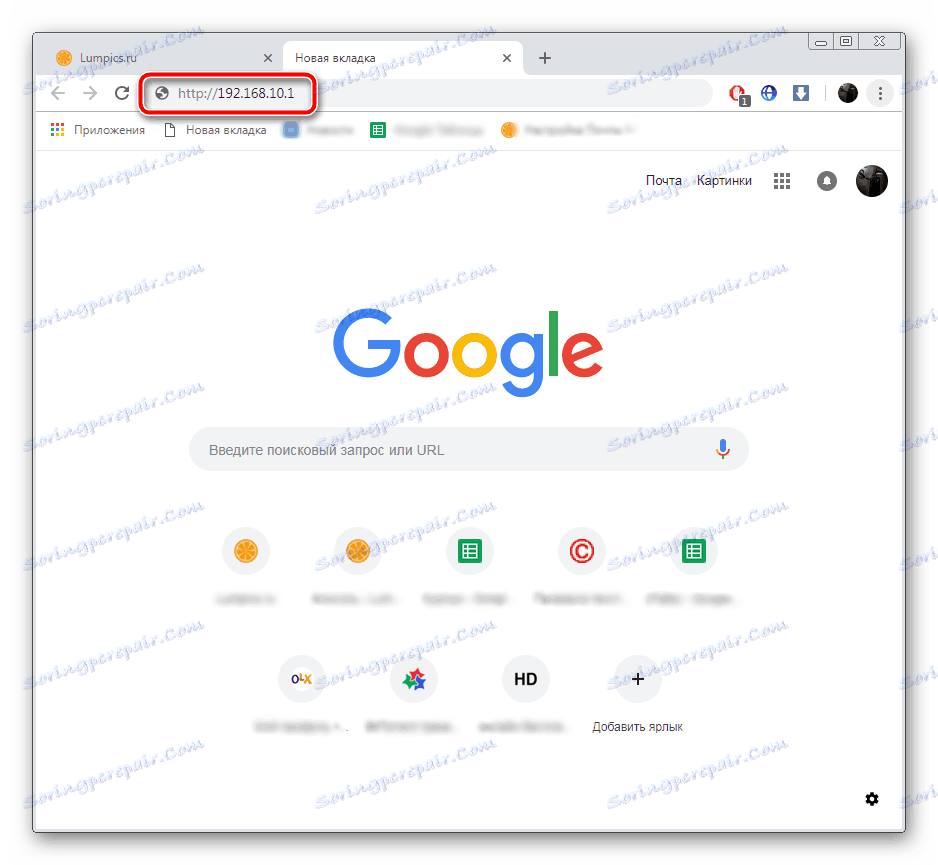
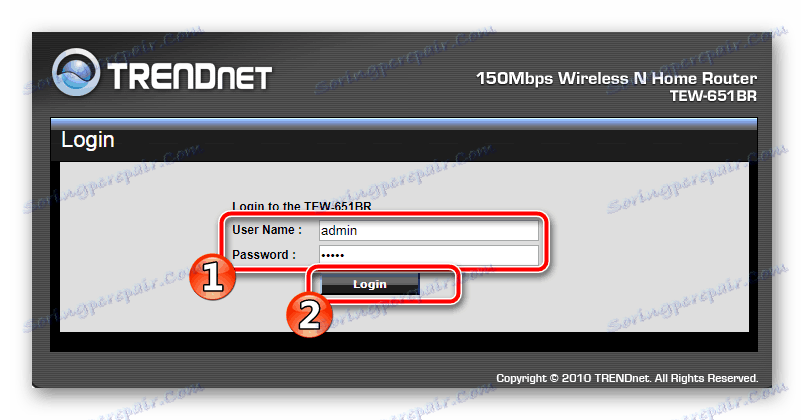
Изчакайте известно време, докато страницата се опресни. Пред вас ще видите контролния панел, което означава, че входът е завършен успешно.
Стъпка 2: Предварително настройване
Съветникът за настройка е вграден в софтуера за рутер TRENDnet, който препоръчваме да въведете веднага след вход. Той не изпълнява функциите на пълна конфигурация на интернет връзката, но ще помогне да се настроят важни параметри. Трябва да направите следното:
- В менюто отляво най-долу, намерете и кликнете върху бутона "Помощник" .
- Разгледайте списъка със стъпки, изберете дали да стартирате съветника за настройка следващия път и да продължите.
- Задайте нова парола за достъп до контролния панел. Ако никой не използва рутера, различен от вас, можете да пропуснете тази стъпка.
- Изберете часовата зона, за да се покаже правилното време.
- Сега имате налична конфигурация "LAN IP Address" . Променете параметрите в това меню само ако са препоръчани от вашия доставчик и конкретни стойности са посочени в договора.
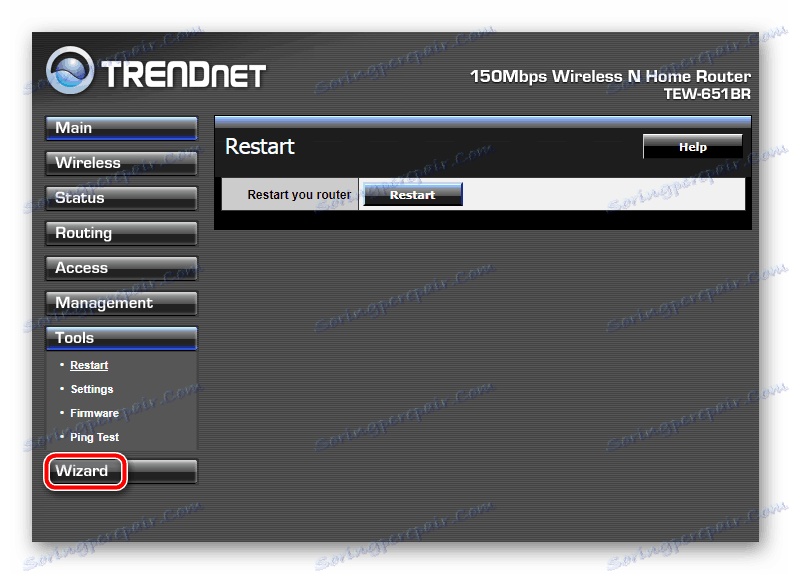
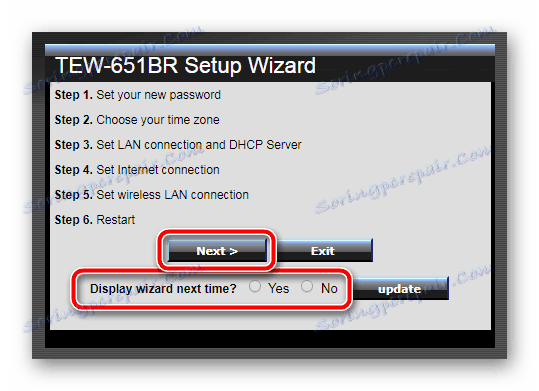
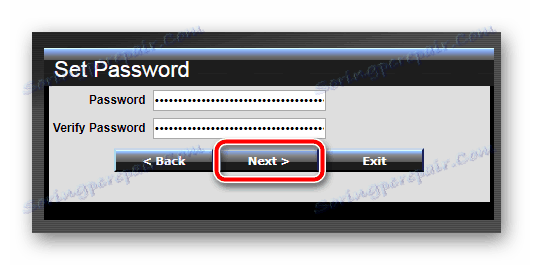
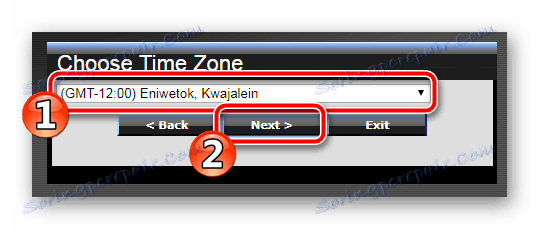
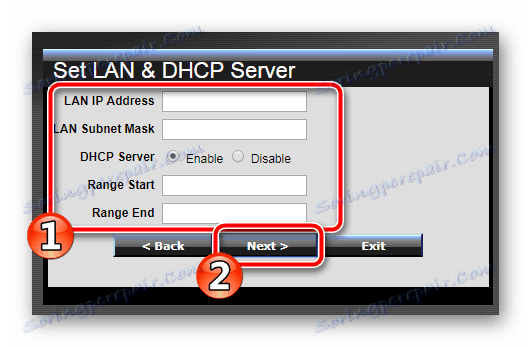
След това съветникът за настройка ще ви предложи да изберете още няколко параметъра, но е по-добре да ги пропуснете и да преминете към по-подробна ръчна конфигурация, за да осигурите точна връзка с мрежата.
Стъпка 3: Конфигуриране на Wi-Fi
Препоръчваме незабавно да настроите безжичния пренос на данни и след това да преминете към конфигурацията за достъп до Интернет. Безжичните параметри трябва да се дефинират като:
- В менюто отляво изберете категория "Безжична" и отидете в подраздел "Основни" . Сега трябва да попълните следната форма:
![Конфигурирайте основните параметри на безжичната мрежа TRENDnet]()
- "Wireless" - Задайте стойността на "Enabled" . Елементът е отговорен за активирането на безжичното предаване на информация.
- "SSID" - тук в реда въведете удобно име на мрежата. Той ще се покаже с това име в списъка с наличните, когато се опитвате да се свържете.
- "Auto Channel" - промяната на този параметър не е необходима, но ако поставите отметка в квадратчето до него, осигурете по-стабилна работа в мрежата.
- "SSID Broadcast" - както при първия параметър, задайте маркера до стойността "Enabled" .
Остава само да запазите настройките и можете да продължите към следващата стъпка. Останалите параметри в това меню не трябва да се променят.
- От секцията "Основни" преминете към "Сигурност" . В изскачащото меню изберете вида защита "WPA" или "WPA2" . Те работят по същия алгоритъм, но вторият осигурява по-сигурна връзка.
- Задайте маркера на параметрите "PSK / EAP" на "PSK" и "Cipher Type" на "TKIP" . Това са всички видове криптиране. Предложихме Ви да изберете най-надеждния в момента, но имате право да поставите маркери, когато сметнете за подходящо.
- Въведете паролата, която искате да зададете за мрежата си, и потвърдете настройките.
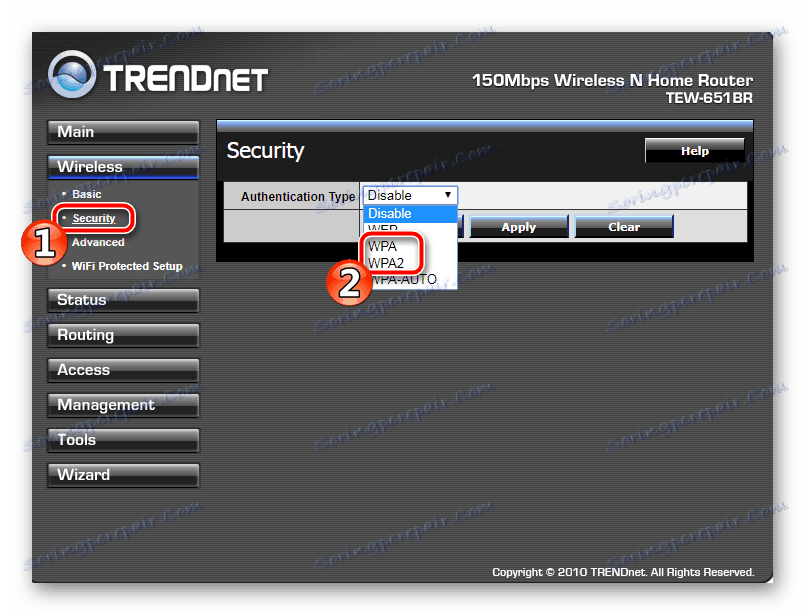
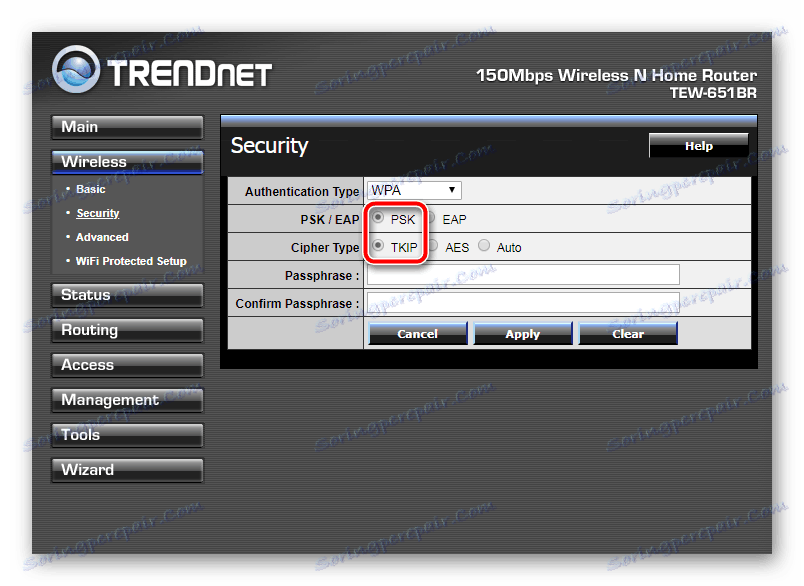
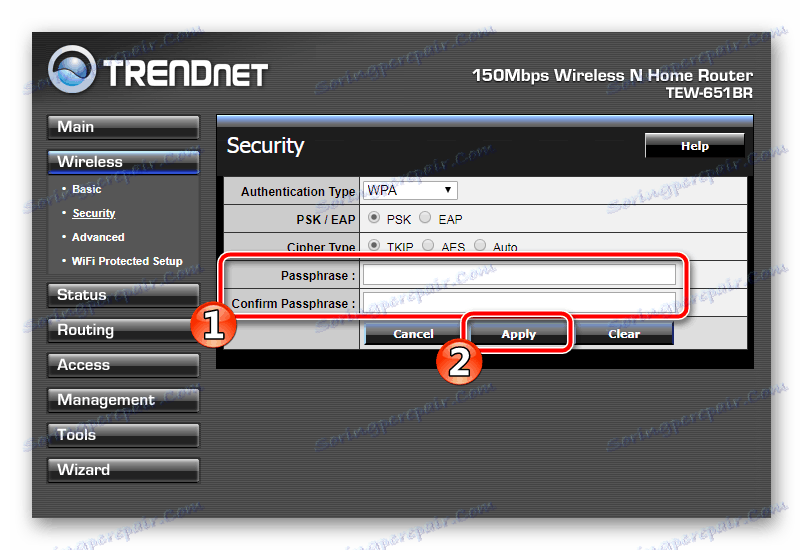
Повечето рутери TRENDnet поддържат технологията WPS. Той ви позволява да се свързвате с безжична мрежа без да въвеждате парола. Когато искате да го включите, просто отидете в секцията "Безжична мрежа" и отидете на "Wi-Fi Protected Setup" и задайте стойността "WPS" на "Enabled" . Кодът ще бъде зададен автоматично, но ако е посочен в договора, променете сами тази стойност.
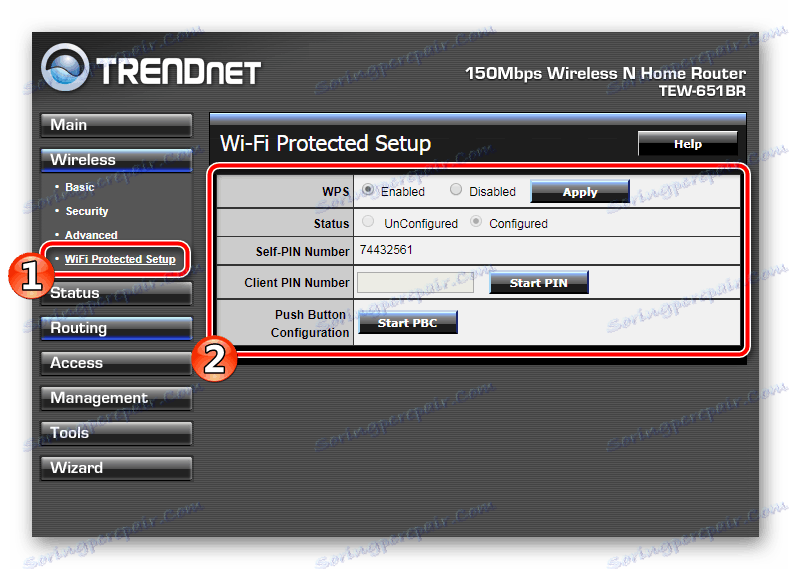
Това завършва процеса на конфигуриране на безжичната мрежа. След това трябва да конфигурирате основните параметри, след което вече можете да започнете да използвате интернет.
Стъпка 4: Достъп до интернет
При сключване на договор с вашия доставчик ще получите специален лист или документ, съдържащ цялата необходима информация, която ще въведем в последната стъпка. Ако нямате никаква документация, свържете се с представители на компанията и поискайте договор от тях. След това изпълнете следните стъпки:
- В контролния панел отидете в категорията "Основни" и изберете секцията "WAN" .
- Посочете типа на използваната връзка. Обикновено се включва "PPPoE" , но в договора може да има различен тип.
- Тук трябва да се обърнете и към договора. Ако получите IP автоматично, поставете маркер близо до "Obtain IP Automatically" . Ако документацията съдържа определени стойности, попълнете специален формуляр. Направете това внимателно, за да избегнете грешки.
- DNS параметрите се попълват и съгласно документацията, предоставена от доставчика.
- Вие имате или зададен нов MAC адрес, или той се прехвърля от стария мрежов адаптер. Ако нямате информацията, която трябва да въведете в съответния ред, свържете се с отдела за поддръжка на вашия доставчик.
- Проверете още веднъж, че всички данни са въведени правилно, след което запаметете настройките.
- Отидете в раздела "Инструменти" , изберете категорията "Рестартиране" и рестартирайте рутера, за да влязат промените в сила.
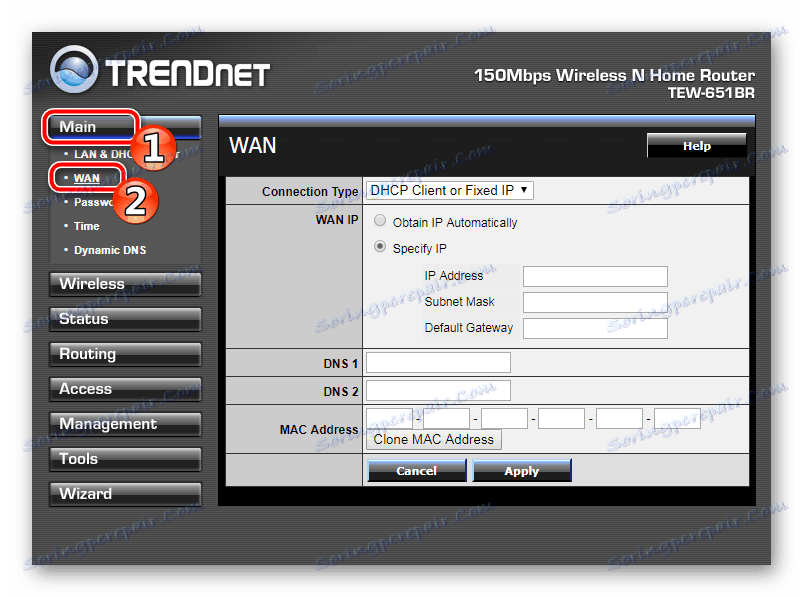
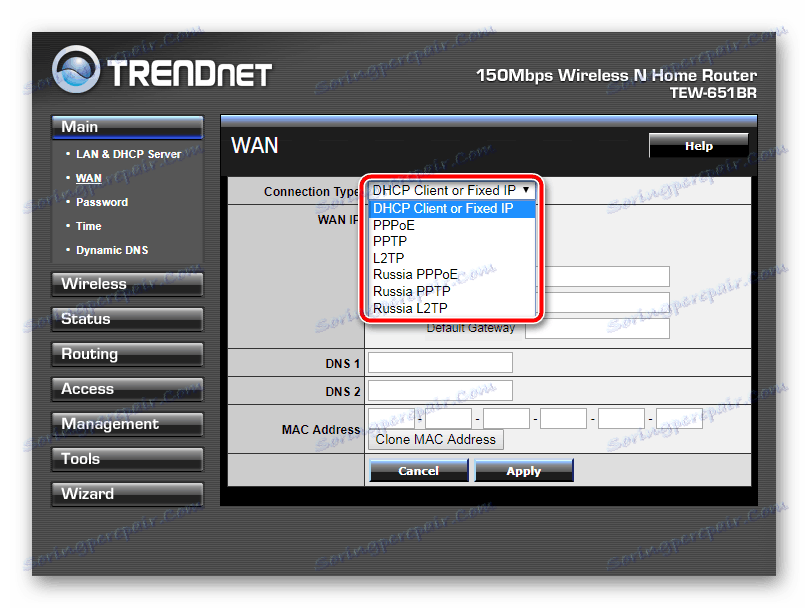
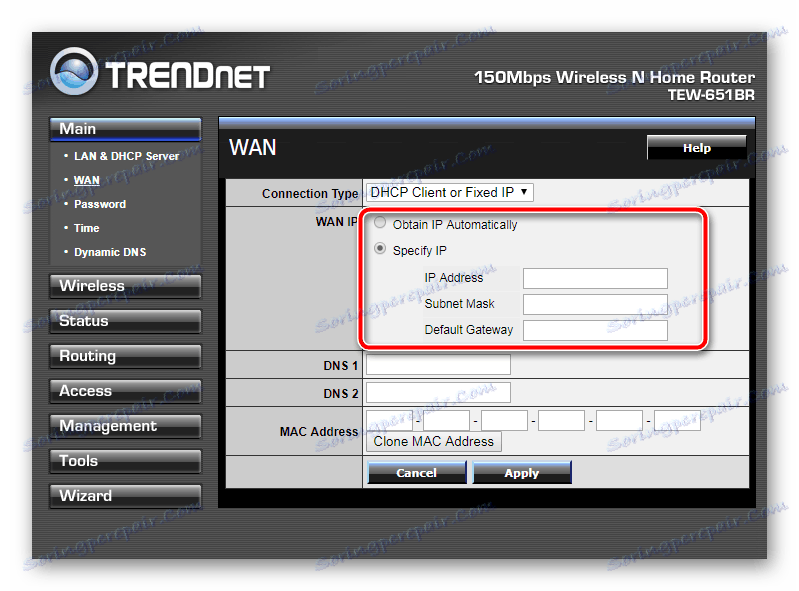
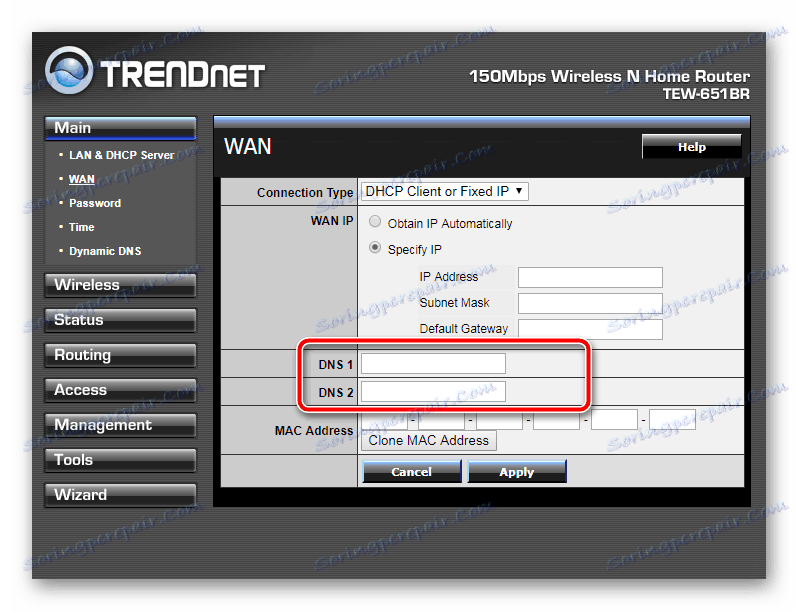
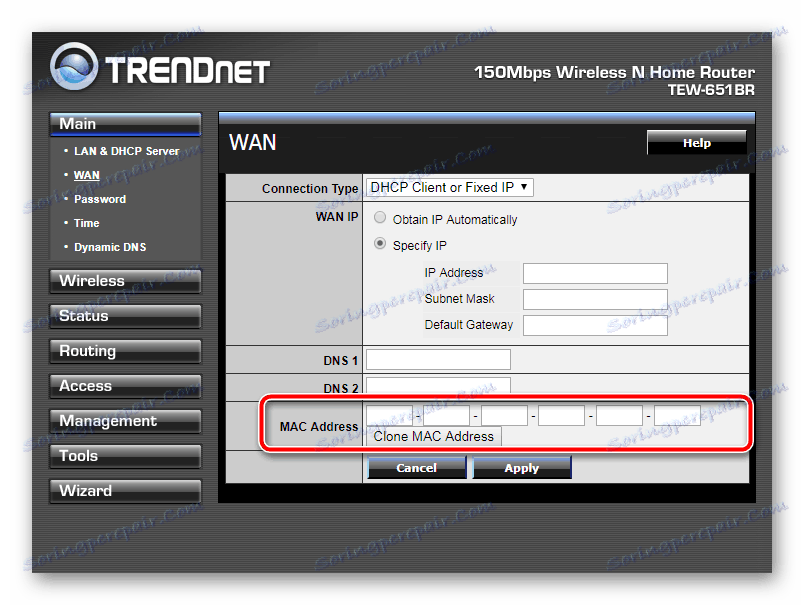
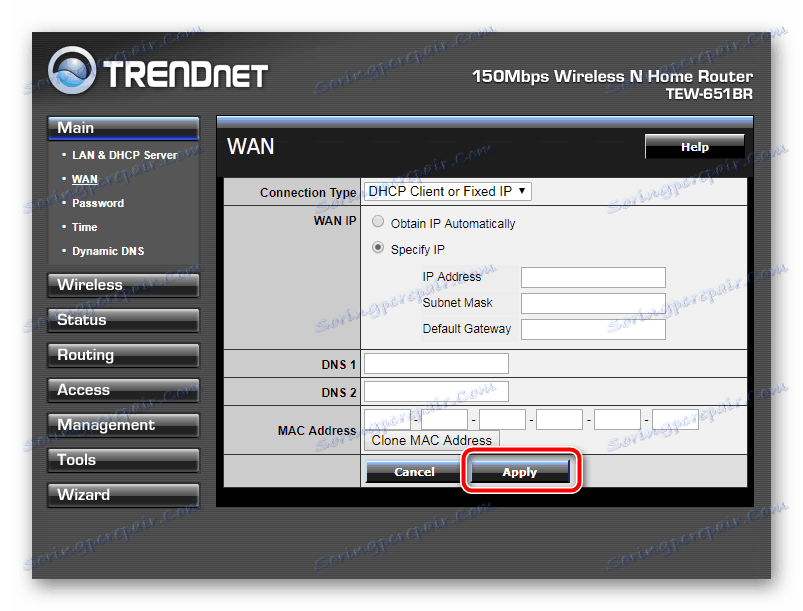
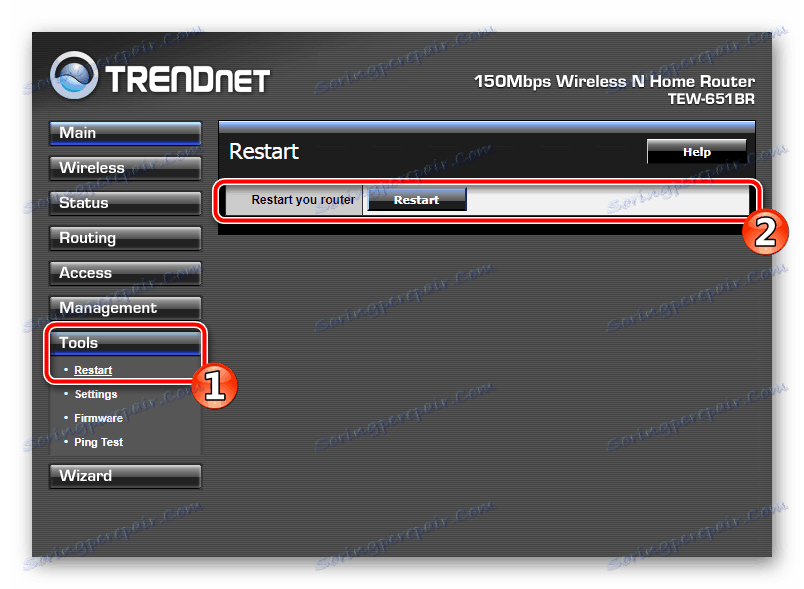
Стъпка 5: Запазване на профила с конфигурация
Можете да видите основна информация за текущата конфигурация в секцията "Състояние" . Показва версията на софтуера, времето за работа на маршрутизатора, мрежовите настройки, регистрационните файлове и допълнителната статистика.
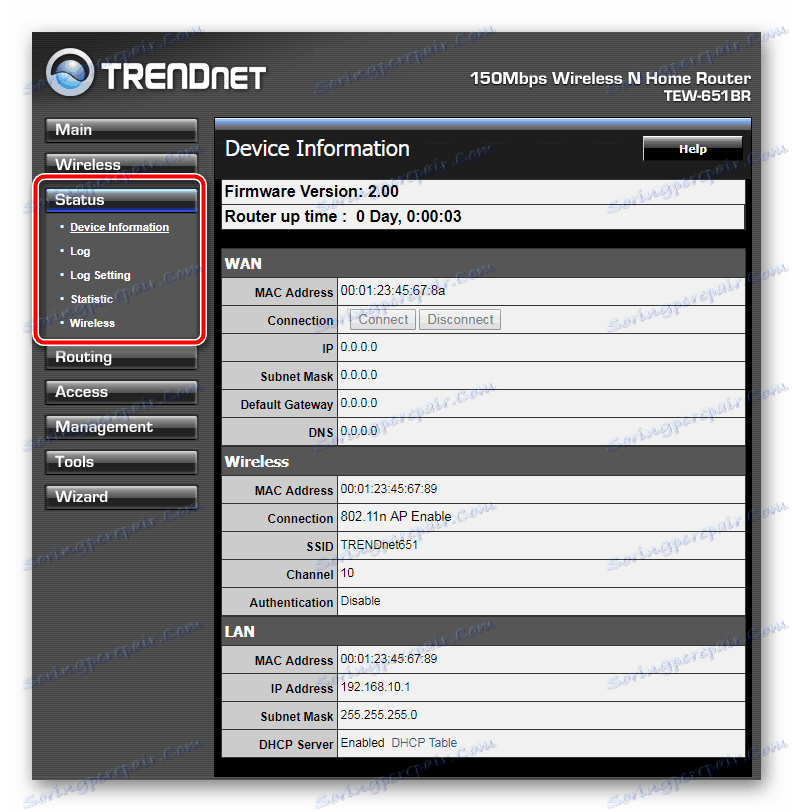
Можете да запаметите избраните настройки. Създаването на такъв профил не само ви позволява бързо да превключвате между конфигурации, но и да възстановите параметрите, ако случайно или умишлено сте задали отново настройките на рутера. За да направите това, в секцията "Инструменти" отворете параметъра "Настройки" и кликнете върху бутона "Запазване" .
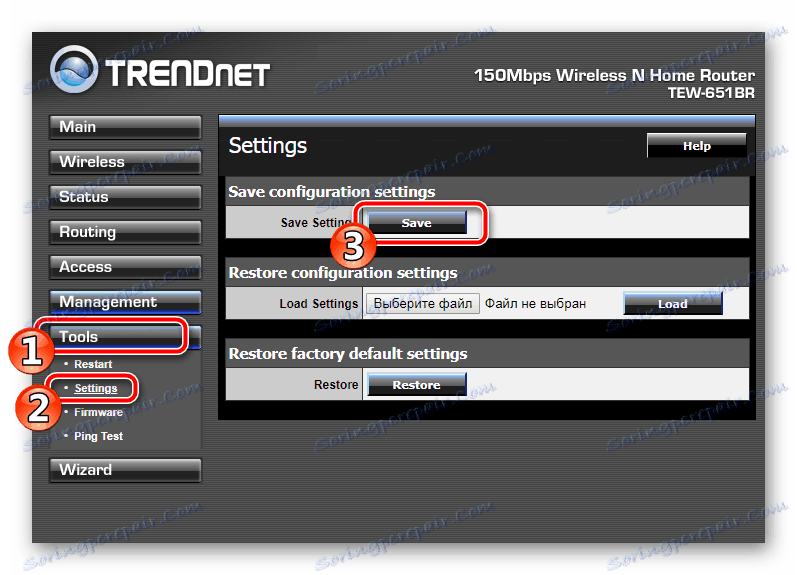
Това завършва процедурата за настройване на маршрутизатора от компанията TRENDnet. Както можете да видите, това се прави съвсем лесно, дори не е нужно да имате специални знания или умения. Достатъчно е да следвате предоставените инструкции и да сте сигурни, че стойностите, получени при сключването на договора с доставчика, са въведени правилно.